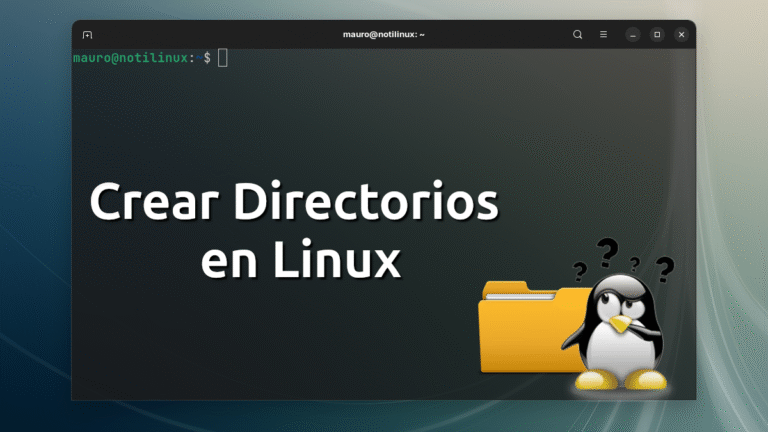VIDEO: Cómo instalar Zoom en Ubuntu?
Zoom se ha convertido en una de las plataformas de videoconferencia más utilizadas a nivel mundial, tanto en entornos laborales como académicos. Afortunadamente, los usuarios de Linux, y en particular de Ubuntu, también pueden disfrutar de una experiencia fluida con Zoom gracias a sus distintas opciones de instalación disponibles.
En este artículo te mostraremos cómo instalar Zoom en Ubuntu utilizando varias alternativas: el paquete oficial .deb, así como los métodos Snap y Flatpak. Además, te explicaremos cómo eliminar Zoom si decidís desinstalarlo más adelante.
Requisitos previos
Antes de instalar Zoom, asegurate de tener tu sistema actualizado:
sudo apt update && sudo apt upgradeTambién necesitás una cuenta en Zoom para poder iniciar sesión y acceder a reuniones.
1. Instalar Zoom en Ubuntu usando el paquete .deb oficial
Este método instala Zoom directamente desde el sitio web oficial utilizando el archivo .deb compatible con Debian y Ubuntu.
- Descargá el paquete desde la página oficial:
https://zoom.us/download?os=linux - Seleccioná “Ubuntu” en el desplegable y elegí la arquitectura adecuada (generalmente 64-bit).
- Una vez descargado le haces doble click e instalas O abrí la terminal y ejecutá:
cd Descargas sudo apt install ./zoom_amd64.deb
El sistema resolverá automáticamente las dependencias necesarias.
2. Instalar Zoom usando Snap
Snap es un sistema de paquetes desarrollado por Canonical que permite instalar aplicaciones de forma segura y aislada. Si tu sistema tiene Snap habilitado (viene por defecto en Ubuntu), podés instalar Zoom con este simple comando:
sudo snap install zoom-clientPara más información sobre cómo gestionar Snap en Linux, consultá nuestra guía completa: La guía definitiva: manejando Snap como todo un campeón.
3. Instalar Zoom usando Flatpak
Otra opción moderna y muy popular es instalar Zoom usando Flatpak, un sistema de paquetes que ofrece excelente compatibilidad y aislamiento. Si aún no tenés Flatpak configurado, podés seguir nuestra guía:
La guía definitiva: conociendo Flatpak a fondo de novato a experto
Una vez listo, simplemente ejecutá el siguiente comando para instalar Zoom:
flatpak install flathub us.zoom.Zoom4. Cómo desinstalar Zoom en Ubuntu
Dependiendo del método de instalación, podés desinstalar Zoom con uno de los siguientes comandos:
Si lo instalaste con .deb:
sudo apt remove zoomSi lo instalaste con Snap:
sudo snap remove zoom-clientSi lo instalaste con Flatpak:
flatpak uninstall us.zoom.ZoomConclusión
Zoom ofrece soporte oficial para Ubuntu y otras distribuciones Linux, lo cual facilita mucho su instalación. Ya sea que prefieras un método tradicional con .deb o soluciones más modernas como Snap y Flatpak, tenés múltiples formas de tener Zoom funcionando en minutos.
Esperamos que esta guía te haya sido útil. Si querés seguir aprendiendo sobre paquetes en Linux, no te pierdas nuestros artículos sobre Snap y Flatpak.